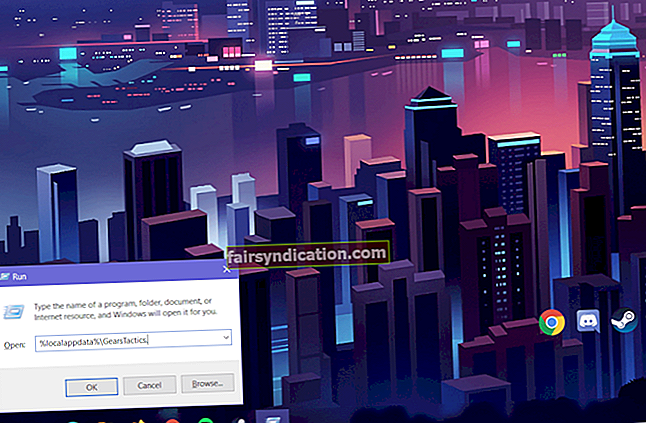‘صرف یہ جاننا کہ اکیلا نہیں رہنا افسوسناک حالات میں اکثر امیدوں کو بھڑکانے کے لئے کافی ہے۔’
رچیل گڈریچ
اگر آپ کا کمپیوٹر تصادفی طور پر کریش ہو جاتا ہے اور آپ کو نیٹ ڈاٹ04. سیس ایرر کوڈ کے ساتھ نیلی اسکرین نظر آتی ہے تو ، آپ اکیلے نہیں ہیں۔ یہ موت کی خرابیوں کی سب سے عام بلو اسکرین میں سے ایک ہے جس کو ٹھیک کرنا آسان ہے۔ لہذا ، اگر آپ سوچ رہے ہیں کہ نیٹ ڈاٹ ٹی 04 کو کس طرح چھٹکارا حاصل کرنا ہے ۔سیسی غلطی سے ، آپ صحیح جگہ پر پہنچ گئے ہیں۔ ہم نے آپ کو اپنے کاموں کے ساتھ آگے بڑھنے کی اجازت دیتے ہوئے اس مسئلے کو حل کرنے میں درکار اقدامات تیار کرلئے ہیں۔
پہلا مرحلہ: نیٹ ورکنگ کے ساتھ سیف موڈ میں داخل ہونا
نوٹ کریں کہ یہ طریقہ صرف ایک پیش قدمی ہے جو آپ کو لازمی طور پر اپنانا چاہئے اگر آپ اپنے سسٹم کو صحیح طریقے سے بوٹ نہیں کرسکتے ہیں۔ دوسری طرف ، اگر آپ اپنے ونڈوز 10 کمپیوٹر میں لاگ ان کرسکتے ہیں تو ، آپ دوسرے طریقہ پر آگے بڑھ سکتے ہیں۔ اس نے کہا ، نیٹ ورکنگ کے ساتھ سیف موڈ میں داخل ہونے کے اقدامات یہ ہیں۔
- اپنے کمپیوٹر کو دوبارہ شروع کریں۔
- ایک بار جب آپ ونڈوز لوگو دیکھ لیں ، تو اپنے کمپیوٹر پر پاور بٹن دبائیں۔ اس بات کو یقینی بنائیں کہ یونٹ کو آف کرنے کے ل you آپ اسے دبائیں۔
- اقدامات 1 اور 2 کو دہرائیں جب تک کہ آپ کو اسکرین نظر نہ آئے جس میں کہا گیا ہو کہ ، ‘خودکار مرمت کی تیاری۔’
- ونڈوز آپ کے کمپیوٹر میں موجود مسائل کی تشخیص کرنا شروع کردے گی۔ اس کے مکمل ہونے کا انتظار کریں ، پھر اعلی اختیارات پر کلک کریں۔
- اختیارات میں سے دشواری حل منتخب کریں۔
- ایڈوانس آپشنز پر کلک کریں ، پھر اسٹارٹ اپ سیٹنگ منتخب کریں۔
- دوبارہ شروع کریں پر کلک کریں۔
- نیٹ ورکنگ کے ساتھ سیف موڈ کو فعال کرنے کے لئے اپنے کی بورڈ پر 5 دبائیں۔
- ایک بار جب آپ نیٹ ورکنگ کے ساتھ سیف موڈ میں کامیابی سے بوٹ ہوجاتے ہیں تو ، نیٹ ڈاٹ ٹی04 کا ازالہ کرنے کے ل second دوسرے مرحلے پر آگے بڑھیں ۔خود ناکام خرابی۔
دوسرا مرحلہ: اپنے نیٹ ورک اڈاپٹر / وائی فائی ڈرائیور کو پیچھے کرنا
کچھ معاملات میں ، نیٹ ورک اڈاپٹر / وائی فائی ڈرائیور کے مسائل کی وجہ سے نیٹ ڈبلیو ڈبلیو۔ سیس میں ناکام خرابی ظاہر ہوتی ہے۔ اسے ٹھیک کرنے کے ل you ، آپ ان کو واپس لپیٹنے کی کوشش کر سکتے ہیں۔ آپ یہاں یہ کیسے کرسکتے ہیں:
- اپنے کی بورڈ پر ونڈوز کی + آر دبائیں۔ اس سے رن ڈائیلاگ باکس کھولنا چاہئے۔
- "devmgmt.msc" (کوئی قیمت نہیں) ٹائپ کریں ، پھر انٹر کو دبائیں۔
- فہرست سے نیٹ ورک اڈاپٹر تلاش کریں اور اس پر ڈبل کلک کریں۔
- اپنے نیٹ ورک / وائی فائی اڈاپٹر پر ڈبل کلک کریں۔
- ڈرائیور ٹیب پر جائیں ، پھر رول بیک ڈرائیور کے بٹن پر کلک کریں۔
- ٹھیک ہے پر کلک کریں۔
- اگر آپ سے ڈرائیور رول بیک کی تصدیق کرنے کے لئے کہا جائے تو یقینی بنائیں کہ آپ نے 'ہاں' پر کلک کیا ہے۔
- اپنے پی سی کو دوبارہ اسٹارٹ کریں ، پھر چیک کریں کہ آیا آپ کو بلیو اسکرین آف موت کی غلطی سے نجات مل گئی ہے۔
- اگر آپ کے پاس وائی فائی اور نیٹ ورک اڈاپٹر ڈرائیور دونوں موجود ہیں تو دوسرے ڈرائیور کے ساتھ طریقہ کار دہرا دیں۔
تیسرا مرحلہ: اپنے ڈیوائس ڈرائیورز کو اپ ڈیٹ کرنا
جیسا کہ ہم اوپر بیان کر چکے ہیں ، آپ کے کمپیوٹر پر BSOD کی خرابی کی وجہ سے ڈرائیور کے مسائل ہیں۔ لہذا ، اگر آپ نے دوسرا مرحلہ آزمایا ہے اور یہ آپ کے ل work کام نہیں کرتا ہے ، تو پھر امکان ہے کہ آپ کے پاس پرانی نیٹ ورک اڈاپٹر / وائی فائی ڈرائیور موجود ہو۔ اس طرح ، اس کو ٹھیک کرنے کا بہترین طریقہ اپنے ڈرائیوروں کی تازہ کاری کرنا ہے۔ یہ موت کی خرابی کی خرابی کو مزید سنگین مسئلے میں ترقی سے روکتا رہے گا۔
جب آپ کے آلے کے ڈرائیورز کو اپ ڈیٹ کرنے کی بات آتی ہے تو ، آپ کے پاس دو طریقے ہیں — دستی تازہ کاری یا خودکار اپ ڈیٹ۔
اپنے ڈرائیوروں کو دستی طور پر اپ ڈیٹ کرنا
اگر آپ یہ جاننا چاہتے ہیں کہ نیٹ ڈاٹ 044.سائس غلطی سے کیسے چھٹکارا حاصل کریں تو آپ کو اپنے ڈرائیوروں کو اپ ڈیٹ کرنے کا بہترین طریقہ معلوم ہونا چاہئے۔ کچھ دستی طور پر یہ کرنا پسند کرتے ہیں ، لیکن یہ عمل وقت طلب اور پیچیدہ ہوسکتا ہے۔ اس عمل میں مذکورہ بالا ڈرائیوروں کو ایک ایک کرکے مخصوص مجرم کی نشاندہی کرنا شامل ہے۔ آپ کو کارخانہ دار کی ویب سائٹ پر جانا ہوگا اور آلات کے ل for تازہ ترین ، ہم آہنگ ڈرائیوروں کی تلاش کرنی ہوگی۔ اگر آپ غلط ڈرائیورز انسٹال کرتے ہیں تو ، آپ اپنے کمپیوٹر کو زیادہ نقصان پہنچا سکتے ہیں۔ لہذا ، آپ کو احتیاط سے ان ڈرائیوروں کی شناخت کرنی ہوگی جو آپ کے ونڈوز سسٹم کے مطابق ہوں۔
اپنے ڈرائیوروں کو خود بخود اپ ڈیٹ کرنا
اگر آپ کے پاس اپنے ڈرائیوروں کو دستی طور پر اپ ڈیٹ کرنے کی مہارت ، وقت اور صبر نہیں ہے ، تو آپ آلوگکس ڈرائیور اپڈیٹر کا استعمال کرکے خود کار طریقے سے عمل کر سکتے ہیں۔ اس ٹول کے بارے میں سب سے عمدہ بات یہ ہے کہ ایک بار جب آپ اسے چلاتے ہیں تو ، یہ خود بخود شناخت ہوجائے گا کہ آپ کا کمپیوٹر کون سا سسٹم چل رہا ہے۔ اس کے بعد یہ آپ کے ڈرائیوروں کے جدید ترین ، ہم آہنگ اور کارخانہ دار کے ذریعہ تجویز کردہ ورژن تلاش کرے گا۔ اس کا مطلب یہ ہے کہ آپ کو غلط ڈرائیوروں کو ڈاؤن لوڈ اور انسٹال کرنے کا خطرہ مول لینے کی ضرورت نہیں ہے۔
چوتھا مرحلہ: DISM اسکین چلانا
ونڈوز 10 کی سب سے عمدہ خصوصیات میں سے ایک ہے تعیناتی امیج اینڈ سرویسنگ مینجمنٹ (DISM) ٹول۔ یہ صارفین کو ان غلطیوں کی اصلاح کرنے کی سہولت دیتا ہے جو آسانی سے نظام کی خرابی کی وجہ سے ہوتی ہیں۔ کچھ معاملات میں ، پی سی پر غلط تصنیفات اور بدعنوانیوں کی وجہ سے بلیو اسکرین آف ڈیتھ کی غلطی واقع ہوتی ہے۔ اگر ایسی بات ہے تو ، آپ غلطی سے جان چھڑانے کے لئے DISM اسکین چلا سکتے ہیں۔
- اپنے کی بورڈ پر ، ونڈوز کی + ایس دبائیں۔
- "سینٹی میٹر" (کوئی قیمت نہیں) ٹائپ کریں۔
- نتائج سے کمانڈ پرامپٹ پر دائیں کلک کریں ، پھر بطور ایڈمنسٹریٹر چلائیں کو منتخب کریں۔
- مندرجہ ذیل کمانڈ کو چسپاں کریں:
DISM.exe / آن لائن / صفائی کی تصویر / بحالی صحت
- انٹر دبائیں ، پھر عمل مکمل ہونے کا انتظار کریں۔
- "ایس ایف سی / سکین" (کوئی قیمت نہیں) ٹائپ کریں ، پھر انٹر دبائیں۔
- اپنے پی سی کو دوبارہ شروع کریں اور چیک کریں کہ آیا بلیو اسکرین آف ڈیتھ کی غلطی دور ہو گئی ہے۔
فوری حل فوری حل کرنے کے لئے «netwtw04.sys» مسئلہ ، ماہرین کی Auslogics ٹیم کے ذریعہ تیار کردہ ایک مفت مفت ٹول کا استعمال کریں۔
ایپ میں کوئی میلویئر موجود نہیں ہے اور خاص طور پر اس مضمون میں بیان کردہ مسئلے کے لئے ڈیزائن کیا گیا ہے۔ بس اپنے کمپیوٹر پر اسے ڈاؤن لوڈ اور چلائیں۔ مفت ڈاؤنلوڈ
تیار کردہ Auslogics

آزلوگکس مائیکرو سافٹ ® سلور ایپلی کیشن ڈویلپر ہے۔ مائیکروسافٹ نے معیاری سافٹ ویئر تیار کرنے میں اوزلوگس کی اعلی مہارت کی تصدیق کی ہے جو پی سی صارفین کے بڑھتے ہوئے مطالبات کو پورا کرتی ہے۔
کیا آپ نے ہمارے مراحل کو استعمال کرتے ہوئے غلطی کو ٹھیک کرنے کی کوشش کی ہے؟
ذیل میں تبصرے میں نتائج کا اشتراک کریں!